نحوه استفاده از خط فرمان برای کشتن یک برنامه
همه می دانند که چگونه یک برنامه را با استفاده از Task Manager در ویندوز یا Force Quit(Windows or Force Quit) در OS X بکشند، اما گاهی اوقات کشتن یک برنامه با استفاده از خط فرمان(command line) مفید است . من با چندین موقعیت مواجه شده ام که برنامه از پایان دادن به Task Manager خودداری کرده است ، حتی زمانی که سعی کردم فرآیند اصلی را از بین ببرم. Force Quit ویژگی های خاص خود را دارد و همیشه برنامه را آنطور که باید از بین نمی برد. در آن زمان است که می توانید از قدرت خط فرمان استفاده(command line) کنید.
در این مقاله، دستورات کشتن یک برنامه در ویندوز(Windows) ، OS X و لینوکس(OS X and Linux) را مرور می کنم . جالب است که معمولاً بیش از یک دستور برای انجام این کار وجود دارد، بنابراین سعی میکنم دستورات مختلفی را که استفاده کردهام ذکر کنم. این یک لیست جامع نیست، بنابراین اگر از دستور دیگری استفاده می کنید که در اینجا ذکر نشده است، لطفاً در نظرات به ما اطلاع دهید.
ویندوز – TSKILL و TASKKILL
در ویندوز(Windows) ، می توانید از دو دستور برای کشتن یک برنامه استفاده کنید: TSKILL و TASKKILL(TSKILL and TASKKILL) . TSKILL یک فرمان ساده تر و کم قدرت است، اما کار را به خوبی انجام می دهد. به عنوان مثال، اگر مایکروسافت ورد(Microsoft Word) را اجرا می کنید ، نام فرآیند(process name) winword.exe است. برای کشتن Word از خط فرمان(command line) کافیست دستور زیر را تایپ کنید:
tskill winword
این کار Word را از بین می برد و هر گونه داده ذخیره نشده را از دست خواهید داد، بنابراین باید مراقب استفاده از آن باشید. من آن را روی یک سند Word(Word doc) ذخیره نشده امتحان کردم و وقتی این را اجرا کردم ناپدید شد، هیچ درخواستی برای ذخیره اسناد وجود نداشت. این تقریباً در مورد تمام دستوراتی که در اینجا به آنها اشاره می کنم صادق است زیرا این یک نوع نکته است. شما می توانید یک برنامه را فورا بدون هیچ سوالی بکشید.

نکته ای که باید به آن توجه داشت این است که اکثر مواقعی که از این دستور استفاده می شود، با پارامتر /A استفاده می شود. /A به فرمان می گوید که فرآیند در حال اجرا در تمام جلسات را پایان دهد. بنابراین معمولاً برای اطمینان بیشتر از کشته شدن فرآیند، دستور زیر را تایپ می کنید:
tskill /A winword
دستور دوم که گزینه های بیشتری دارد و قدرتمندتر است TASKKILL است . اگر به صفحه(help page) راهنمای TASKKILL نگاه کنید، متوجه منظور من می شوید:
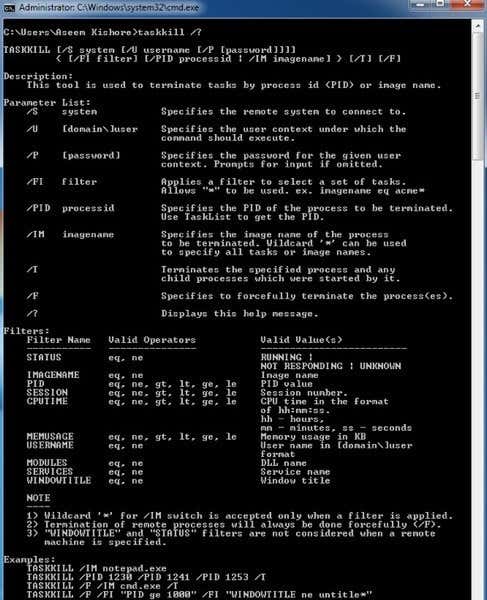
اگر می خواهید کنترل و گزینه های(control and options) بیشتری برای کشتن یک برنامه در ویندوز(Windows) داشته باشید ، از TASKKILL استفاده کنید . برای شروع، می توانید یک برنامه را با استفاده از دستور زیر بکشید:
taskkill /F /IM winword.exe
توجه داشته باشید که هنگام استفاده از دستور TASKKILL(TASKKILL command) باید از EXE استفاده کنید . /F به معنای خاتمه اجباری فرآیند است. /IM به معنای نام تصویر(image name) ، یعنی نام فرآیند است(process name) . اگر میخواهید با استفاده از شناسه فرآیند ( PID ) بکشید، باید به جای /IM از / PID استفاده کنید. (PID)/T عالی است زیرا تمام فرآیندهای فرزند آغاز شده توسط فرآیند مشخص شده را از بین می برد.
شما همچنین می توانید از TASKKILL برای اتصال از راه دور به سیستم دیگری و از بین بردن یک فرآیند در آن سیستم از راه دور استفاده کنید. چیزی که من نیز دوست دارم توانایی استفاده از حروف عام در TASKKILL است.
OS X/Linux – KILL and KILLALL
در OS X و Linux(OS X and Linux) ، شما دو دستور برای کشتن فرآیندها دارید: KILL و KILLALL(KILL and KILLALL) . شما باید اینها را در پنجره ترمینال(terminal window) اجرا کنید . برای از بین بردن یک برنامه، باید از نام برنامه(program name) یا شناسه فرآیند استفاده کنید. راه هایی وجود دارد که می توانید این اطلاعات را پیدا کنید. یک راه از طریق Activity Monitor است.

با این حال، این به رابط کاربری گرافیکی(GUI interface) نیاز دارد . اگر از خط فرمان(command line) برای از بین بردن یک فرآیند استفاده می کنید، می توانید از خط فرمان(command line) برای یافتن اطلاعات فرآیند(process info) نیز استفاده کنید. دو دستوری که به ذهن می رسد عبارتند از top و ps -ax .

top لیستی از فرآیندهای دارای PID و نام برنامه را نیز بر اساس (program name)استفاده از CPU(CPU usage) مرتب می کند . این یک راه سریع برای یافتن فرآیندی است که می خواهید بکشید. ps -ax به شما لیستی می دهد که بر اساس PID و مسیر برنامه مرتب شده اند. کمی با بالا تفاوت دارد.
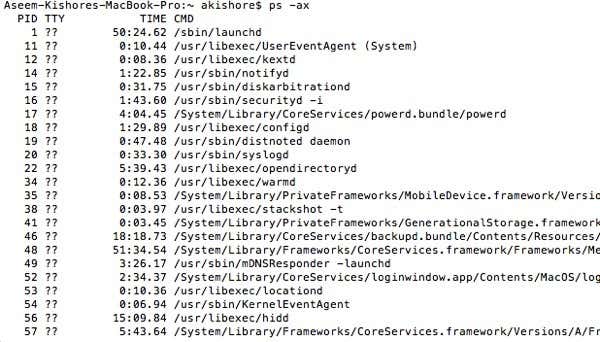
اکنون برای کشتن برنامه در OS(OS X) X. شما به سادگی می توانید دستور زیر را برای کشتن یک فرآیند خاص تایپ کنید:
kill -9 83002
83002 فرآیند ترمینال است(Terminal process) و 9 به معنای از بین بردن فرآیند است. می توانید از اعداد دیگری مانند 3 به معنای خروج(Quit) یا 6 به معنای لغو(Abort) استفاده کنید. با این حال، اکثراً(Mostly) به 9 پایبند خواهید بود. همچنین می توانید از دستور KILL(KILL command) برای از بین بردن تمام فرآیندهای در حال اجرا استفاده کنید، اگرچه احتمالاً هرگز نباید از این دستور استفاده کنید.
kill -TERM -1
در جایی که KILL برای کشتن یک فرآیند یا همه فرآیندها مفید است، KILLALL برای کشتن گروهی از فرآیندها استفاده می کند. برای مثال، اگر از Google Chrome استفاده میکنید ، ممکن است 10 فرآیند Chrome در حال اجرا باشد. (Chrome)واقعاً آزاردهنده خواهد بود که ده بار از KILL برای خاموش کردن Chrome استفاده کنید. در عوض، میتوانید از KILLALL به این صورت استفاده کنید:
killall Evernote
or
killall 'Google Chrome'
توجه داشته باشید که باید از نقل قول های تکی یا هر چیزی بیشتر از یک کلمه استفاده کنید. همچنین، اگر فرآیند با نام شما اجرا نمی شود، بلکه در عوض تحت روت اجرا می شود، باید از دستور زیر استفاده کنید:
sudo killall 'Google Chrome'
یا
sudo killall -9 'Google Chrome'
باز هم، 9 سیگنال خاصی را به جای TERM به (TERM)KILL ارسال می کند . Sudo فقط در صورتی مورد نیاز است که با خطای عدم داشتن مجوز مواجه شوید. در غیر این صورت می توانید برنامه killall(killall program) یا برنامه killall -9 را انجام(killall -9 program) دهید . در OS X ، دستور KILLALL(KILLALL command) زمانی بسیار مفید است که نمیتوانید برنامه را به اجبار ترک کنید. لازم نیست شناسه فرآیند را بدانید که خوب است. فقط(Just type) نام را تایپ کنید و تمام فرآیندهای مرتبط با آن نام از بین خواهند رفت.
هدف این مقاله ارائه روش های پیشرفته تر برای از بین بردن یک برنامه در ویندوز(Windows) ، OS X و لینوکس(OS X and Linux) بود. اگر در مورد کشتن یک برنامه با استفاده از خط فرمان(command line) سؤالی دارید ، نظر خود را ارسال کنید و من سعی خواهم کرد کمک کنم. لذت بردن!
Related posts
لیستی از برنامه های راه اندازی را از طریق Command Line یا PowerShell ایجاد کنید
نحوه روشن کردن تکمیل خودکار در Command Prompt
راهنمای مبتدیان برای خط فرمان ویندوز
تبدیل تصاویر بین فرمت ها از طریق خط فرمان در اوبونتو
3 راه برای گرفتن Photo or Video در Chromebook
چگونه می توان هر Wired Printer Wireless را در 6 Different راه اندازی کرد
نحوه استفاده VLOOKUP در Google ورق
Discord نه Opening؟ 9 Ways برای رفع
چگونه Fix Hulu Error Code RUNUNK13
چگونه Post یک مقاله در مورد Linkedin (و Best Times به Post)
چگونه به Download and Install Peacock در Firestick
Panel Display Technology Demystified تخت: TN، IPS، VA، OLED و بیشتر
7 Quick Fixes هنگامی که Minecraft Keeps Crashing
OLED vs MicroLED: باید شما صبر کنید؟
چگونه به ایجاد یک Transparent Background در GIMP
نحوه جستجو و پیدا کردن توییت حذف شده کسی
آیا Schedule AN Uber در Advance نیست؟ در اینجا چیزی است که باید انجام دهیم
چگونه می Rid از Yahoo Search در Chrome
چه Do BCC and CC Mean؟ Basic Email Lingo درک
نحوه رفع خطای Steam "در انتظار تراکنش"
